Будь-яка операційна системане захищена повністю від непередбачених фарб, поломок, збоїв. Windows 7 не є винятком. Щоб не втратити цінні налаштування системи, які ви довгий часпідлаштовували під себе, рекомендується створювати образ диска з розширенням iso хоча б раз на півроку. Таким чином, ви убезпечите себе від довгого та нудного відновлення після збоїв або поломки операційної системи. Отриманий файл ви зможете записати на dvd диск, картку пам'яті, або будь-який інший цифровий носій. А в потрібний момент легко завантажити його назад. Якщо ви все-таки вирішили зробити це, дотримуйтесь інструкцій у цій статті.
Створення образу ISO для Windows 7 через офіційний сайт Microsoft
Нещодавно компанія розробник програмного забезпеченнядала можливість користувачам самостійно генерувати файли зображення прямо через офіційний сайт. Для цього пройдіть посилання: https://www.microsoft.com/ru-ru/software
Перед початком роботи переконайтеся, що ваш носій містить більше 4 Гб пам'яті, а також стабільне підключення до мережі інтернет:
- зайдіть за посиланням вище і ознайомтеся з рядом порад та настанов,
- прокрутіть сторінку вниз і ви побачите поле введення ключа вашого продукту Windows 7,
- тепер поверніть браузер і зайдіть у панель управління,
- виберіть вкладку «Система та безпека»,
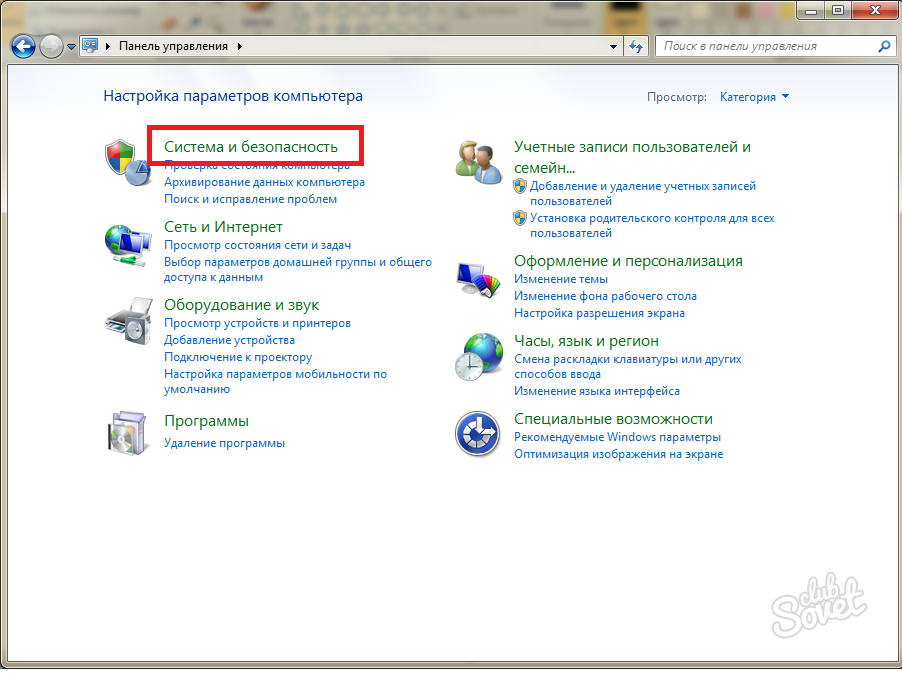
- у вікні, що з'явилося, клікніть по розділу «Система»,
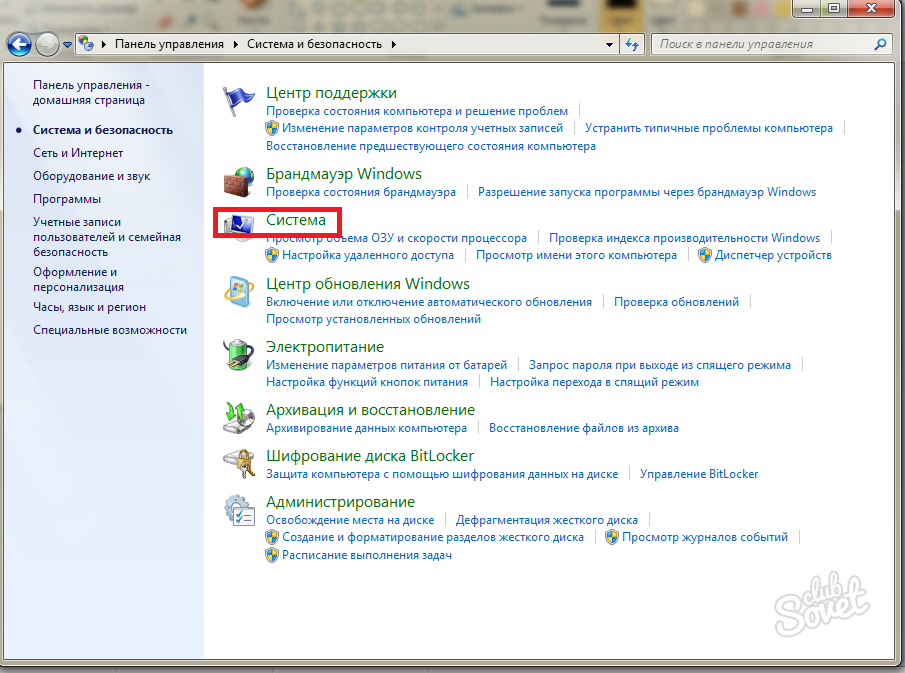
- Вас відразу направить на сторінку, де в самому низу знаходиться ключ активації вашого продукту. Уважно перепишіть його в рядок браузера та натисніть «Перевірити»,
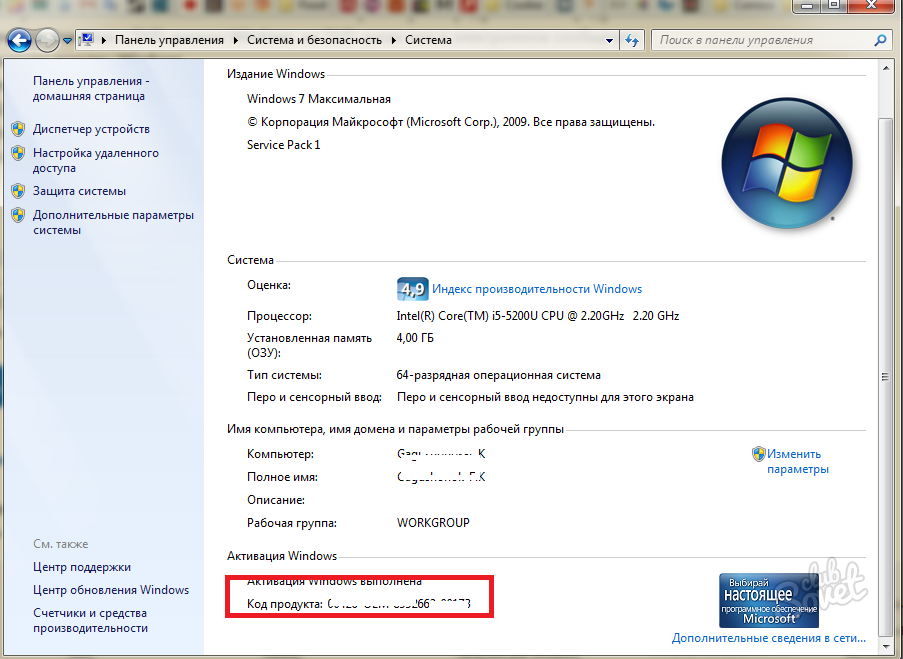
- дочекайтеся, поки система перевірить ваш Windows 7 та актуальність його ліцензії. Процес займе від хвилини до п'яти. Якщо з ключем все гаразд, то утиліта в браузері відразу ж займеться створенням образа ISO всієї вашої системи. Якщо з ключем щось не так або цей спосіб вам не підходить з інших причин, переходьте до другого пункту інструкції.
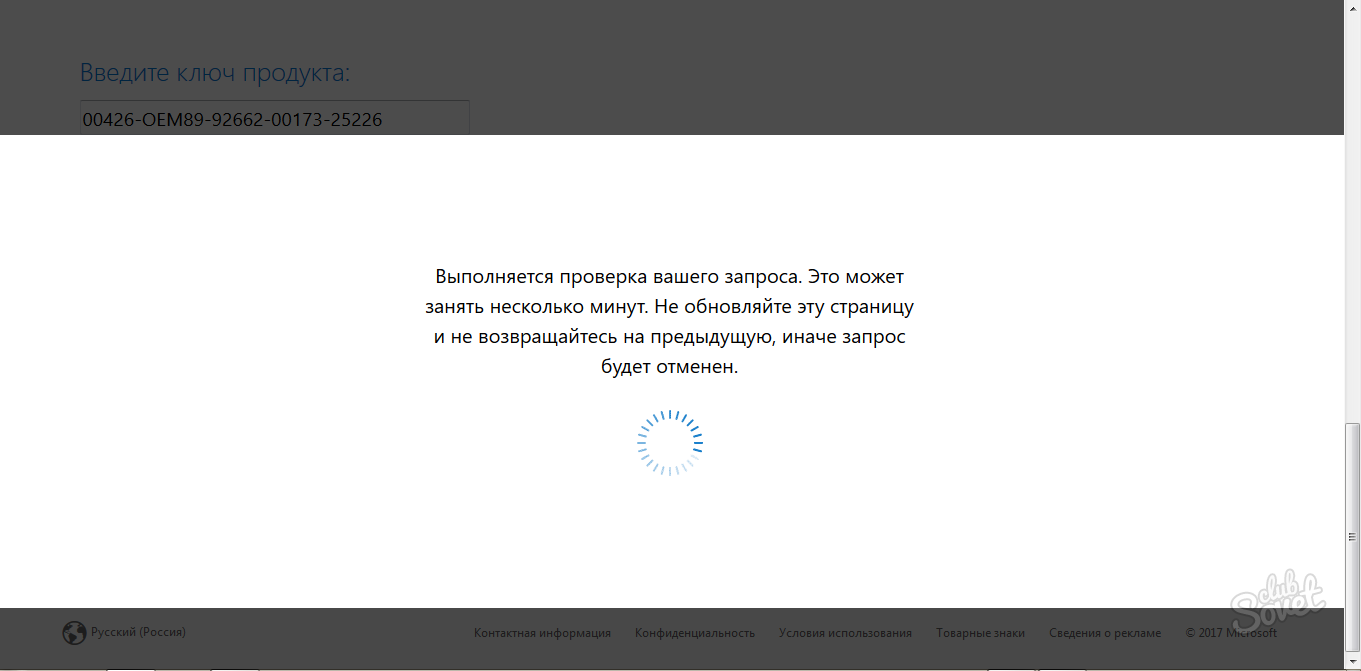
Створення ISO образу Windows 7 без сторонніх програм
- Виконати створення образу можна і всередині комп'ютера, не встановлюючи зайвого софту. Для цього знову зайдіть у панель керування та знайдіть розділ «Архівація та відновлення».
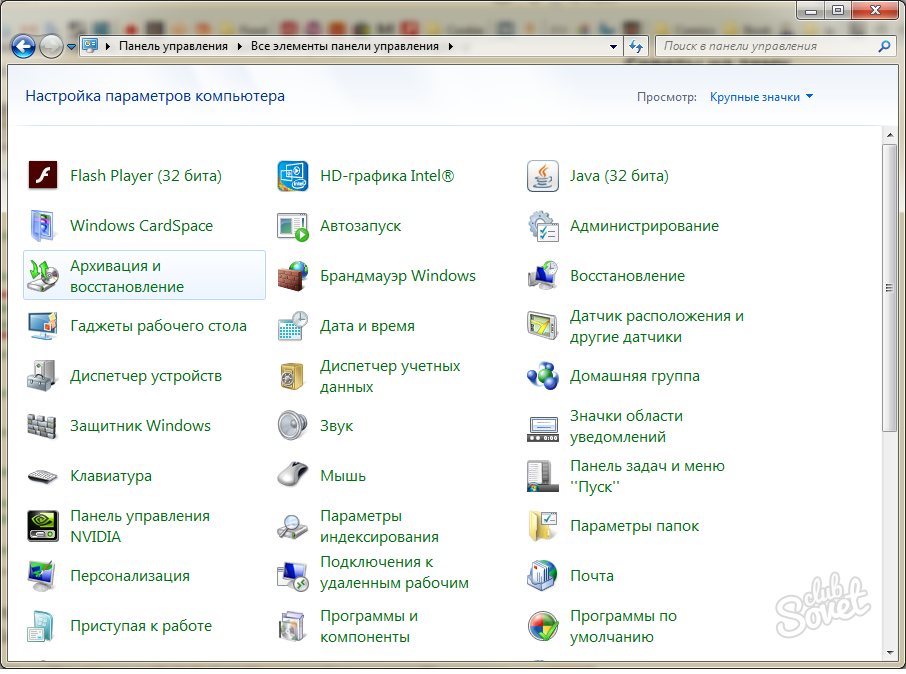
- У вікні, що з'явилося, зліва знайдіть посилання «Створення образу системи». Натисніть на неї.
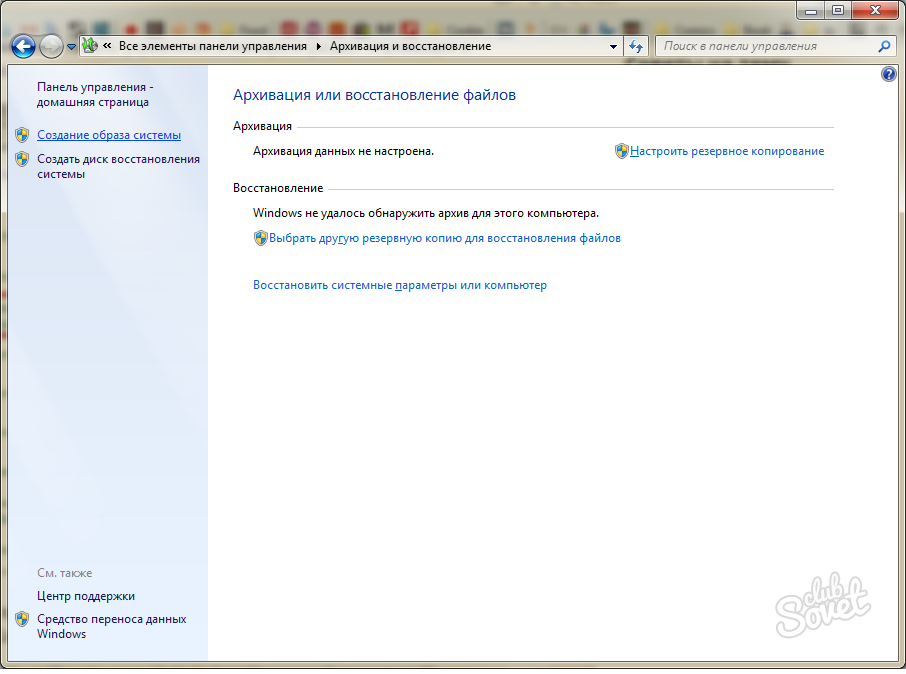
- Зачекайте кілька хвилин, поки Windows знайде всі способи створення та запису зображення.
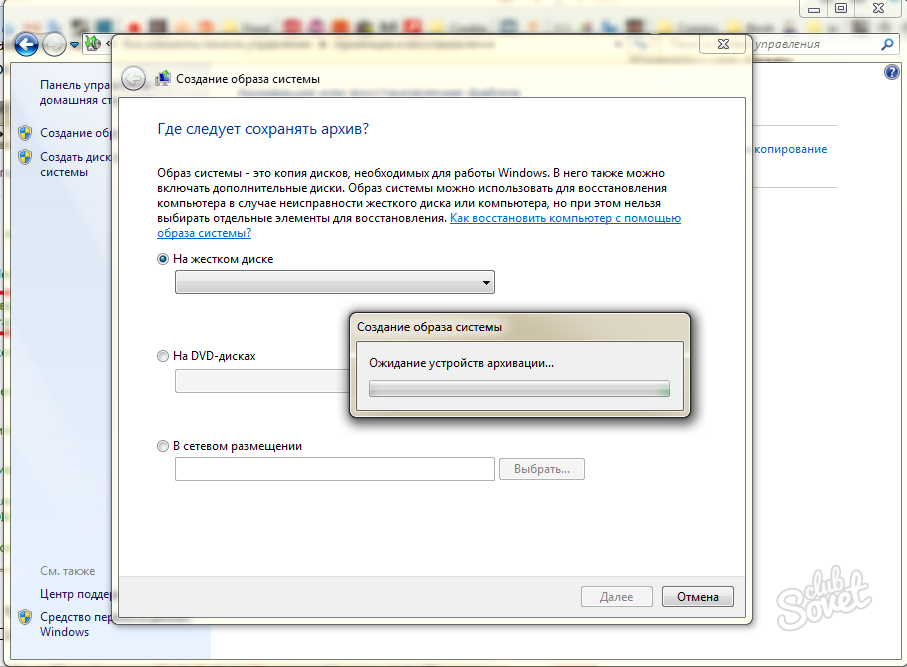
- Система автоматично відкриє перед вами все можливі варіантизапису зображення на носії. Швидше за все, перед вами буде три варіанти: жорсткий диск», «dvd носій» та «мережеве розміщення». Якщо у вас є DVD-диск, вставте його та виберіть другий спосіб.
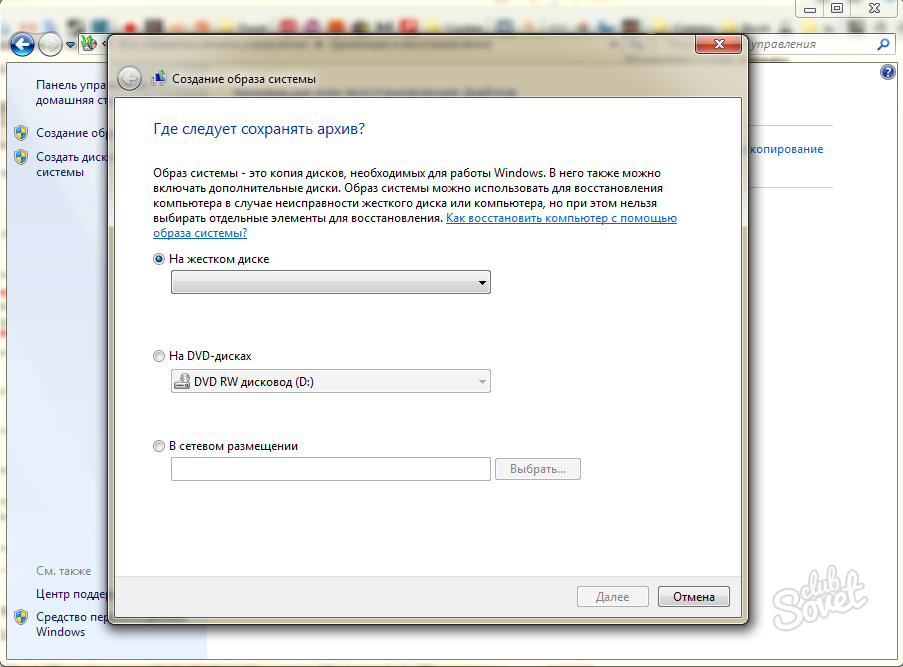
- Якщо на вашому комп'ютері тільки один диск, як на скріншоті нижче, вибирати не доведеться. Якщо ж дисків кілька, то ви можете вибрати один із них або всі. Клацніть по кнопці «Архівувати» для початку запису образа ISO на диск.
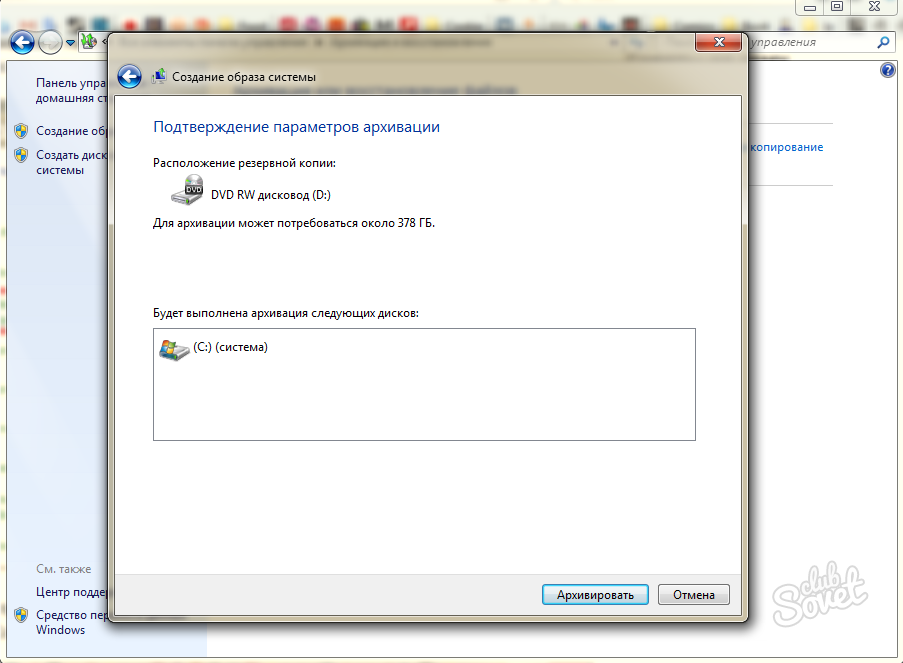
- Якщо ви вибрали третій варіант: мережеве розміщення, то процес трохи відрізнятиметься. Зверніть увагу, що у мережному розміщенні файл може бути не захищений.

- Введіть адресу мережі.
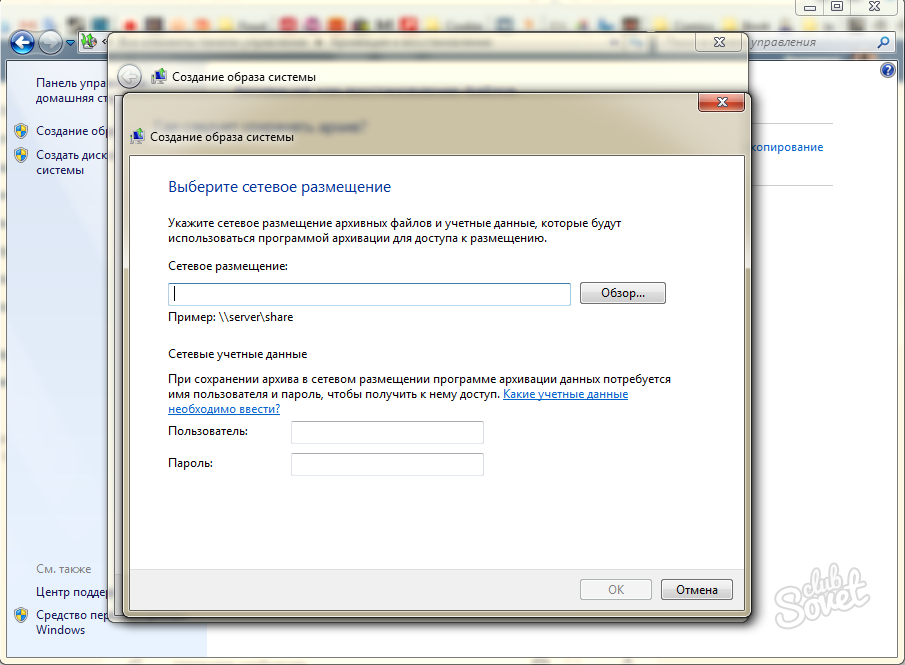
Після натискання кнопки "ОК" почнеться копіювання. Також можливий варіант запису вручну через такі програми, як Daemon Tools. Процес дуже схожий, але займає трохи більше часу. Для цього необхідно завантажити програму, змонтувати в ній образ та записати його на цифровий носій.
Якщо ви не змогли створити образ Windows 7 після всіх вищевикладених пунктів, то, можливо, вам буде простіше завантажити готові образи ISO з Інтернету.
Декілька цікавих слів про образи Windows 7 ви можете дізнатися з відео нижче:
Windows 7 поширяться в різних видахі форматах, формат.ISO є одним з найпопулярніших та найзручніших серед усіх образів.
Якщо ви бажаєте скачати настановний файл Windows 7, то вам потрібно завантажити його у форматі ISO. Якщо говорити простіше, це образ операційної системи, який ви зможете записати на диск або флешку, а потім встановити ОС з них. Вам потрібно завантажити додаткову програмучи будь-які її аналоги.
Формат
Формат.ISO ніяк не пов'язаний з Windows 7. Цей формат застосовується для розповсюдження будь-яких програм, у тому числі і для розповсюдження операційних систем. Більш того, коли ви купуєте CD/DVD диск з грою/програмою, то дуже висока ймовірність, що ці носії були створені з даного типу. Так що зв'язку Віндоус 7 і ISO формату немає, ОС лише одна з багатьох утиліт, яка поширюється в даному форматі. Цей формат завоював популярність із низки об'єктивних причин:
- Дозволяє зменшити обсяг інсталяційних файлів;
- Дозволяє створити настановний носій;
- Оптимальний для роботи із зовнішніми носіями;
У Росії її не дуже звикли до терміну ISO, найчастіше називаючи його образ. Це те саме, і якщо ви хочете називати ISO – образ, то можете це робити. Головне не заплутатися, навіщо існує даний формат. З нього ви зможете створити інсталяційний носій.
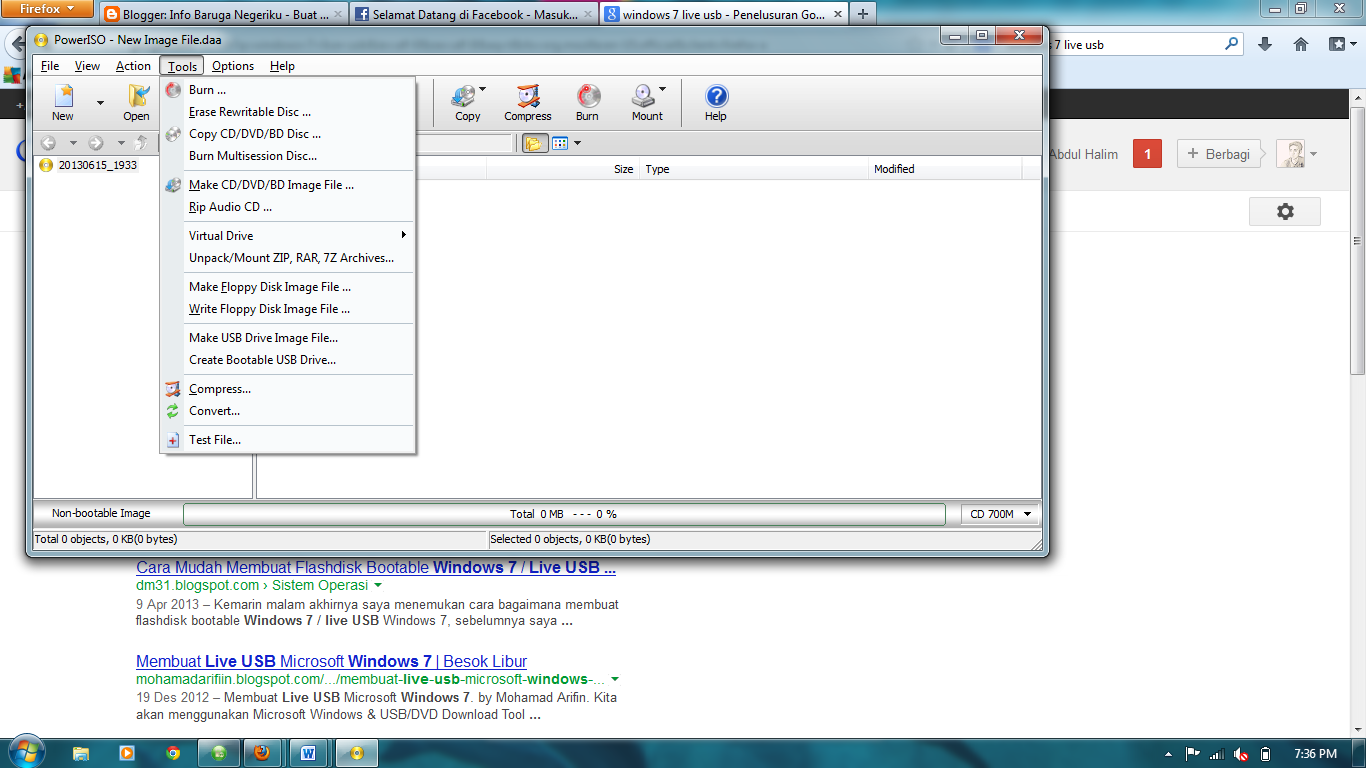
У мережі Інтернет ви можете завантажити ОС та в іншому вигляді, наприклад, у чистому вигляді або вже готовий інсталяційний файл. Ці формати мають право на існування, але в них часто ховаються віруси. ISO формат хороший ще й тим, що він буквально прозорий для антивірусів і може бути перевірений навіть штатним.
Як використовувати
За допомогою даного файлуви не зможете встановити ОС, поки не створите інсталяційний диск/флешку. Відкрити.ISO можна навіть звичайним архіватором, але користі від цього не буде. Установка повинна відбуватися з зовнішнього носія, А починатися з BIOS. В іншому випадку, ви можете зашкодити роботі тієї системи, в якій ви завантажили Віндоус 7. Докладніше про завантаження:
Якщо ви відкриєте архів, то виявіть усередині звичайні програмні файлиніби ви відкрили їх на диску. У цьому плані формат максимально схожий на архіви. Понад те, з допомогою цього формату істотно зменшується підсумковий розмір інсталяційних файлів. Але це не архів, це зручна оболонка для створення настановного носія. Ви можете використовувати її не тільки для створення диска, а й флешки.
Щоб ви отримали максимум можливостей, ми виклали віндоус 7 Максимальна. Це сама повна версіяОС, але вона найважча.
Безліч проблем з'являється у користувачів комп'ютера, якщо щось відбувається з операційною системою. При хорошому розкладі потрібно буде встановлювати заново систему, встановлювати драйвера і інсталятори програм через інтернет. У найгіршому разі – з комп'ютера видаляється вся інформація (документи, файли, фото). Саме тому з метою зберегти важливу інформацію необхідно розуміти, як створити образ ISO Windows 7 — це дозволить вам уникнути непотрібних проблем, зберегти важливу інформаціюта заощадити час.
ISO образ – що є?
Ця цифрова копія оптичного диска, що створюється з CD, DVD дисківта Blu-Ray. ISO образ зберігається на жорсткому диску, і тоді звичайні носії із собою не потрібно носити.
Як правильно програмою Ultraiso створити образ ISO Windows 7?
Утиліта розроблена для запису даних. Головним завданням програми вважається виготовлення копії відомостей з байтів. Отримати образ ISO можна з компактного носія з вихідним джерелом у формі реального диска.
Ідемо алгоритмом:
- носій вставляють у дисковод та запускають Ultraiso
- у розділі під назвою "Інструменти" вибирається пункт "Створити образ CD"
- після появи віконця для формування архіву вибирається дисковод із накопичувачем
- вказується майбутнє місце зберігання файлу ISO під назвою
- вибирається формат ISOі кликається «Зробити»
Після всіх дій запуститься процес формування файлу і наприкінці копія відправиться до вибраної папки.
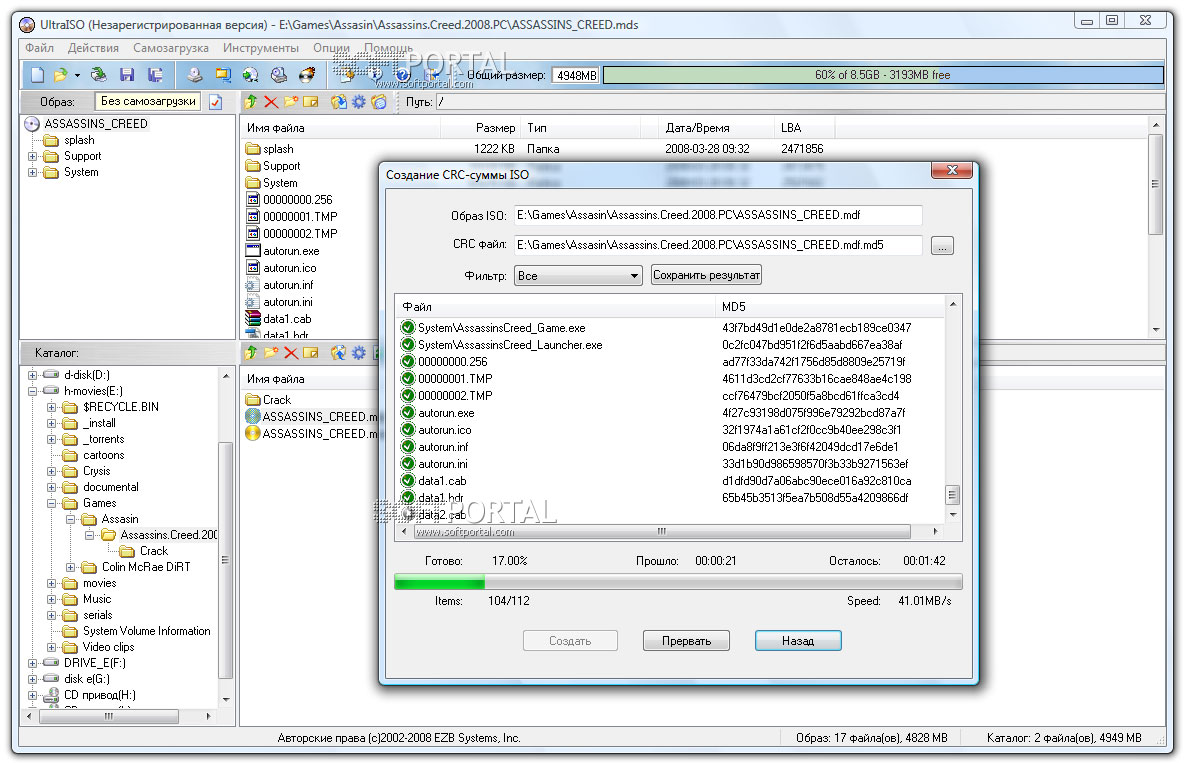
Робота з програмою Daemon Tools
Завданням програми вважається резервне копіюванняз відкриттям у більшості форматів. Програму легко застосовувати, а якщо її немає на комп'ютері – завантажити безкоштовно.
Щоб отримати образ ISO, потрібне наступне:
- у дисковід відправляють носій даних
- клікається за значком програми Daemon
- у списку необхідно вибрати напис «Створити image», а там привід, звідки копіюватимуться дані
- шукається «Вихідний файл образу» формат.
- після записування імені архіву натискається "Зберегти".
Після завершення процесу натискається клавіша «Закрити», а потім можна переключатися до місця зберігання копії.
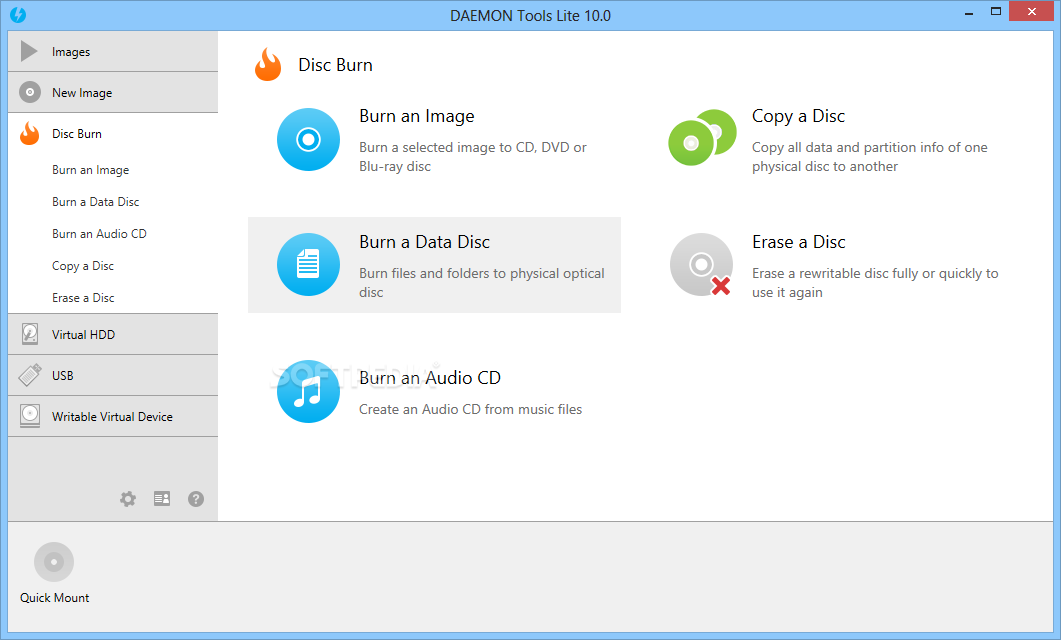
Як записувати образ?
Як оригінал для образу ISO служить флешка, розділ чи набір файлів, оптичний диск. Для будь-якого варіанту передбачено свої особливості копіювання.
Перед вибором дубліката необхідно підготувати image вищезазначеними програмами. Сподіваємось, що наша стаття стане для вас корисною інструкцією, А поставлене завдання буде досягнуто.
Образ диска – це повна, "фотографічна" копія оптичного диска (наприклад, CD або DVD). На відміну від простої копії диска його образ – це не просто набір папок, а файл, який містить інформацію про формат диска, завантажувальні дані, про його структуру та самі дані.
Файли образа диска дуже часто мають розширення. комп'ютерних ігор. Розглянемо, як можна створити iso образ диска.
Для створення isoОбрази диска використовуються програми-емулятори, що створюють на машині користувача віртуальні дисководи, які, проте, операційна система комп'ютера сприймає цілком реальні. Таких програм кілька, але ми розглянемо, як створити iso образ диска за допомогою двох із них: Daemon Tools та UltraISO.
Як створити образ iso диска, Daemon Tools
Програма ця простенька і безкоштовна її версія дозволяє створити iso образ диска з будь-якого оптичного диска, поміщеного в дисковод вашого комп'ютера.
Після встановлення програми на комп'ютер у нижньому правому куті Робочого столу з'явиться піктограма програми Daemon Tools. Клікнувши по ньому правою кнопкою миші, ми побачимо таку картинку:
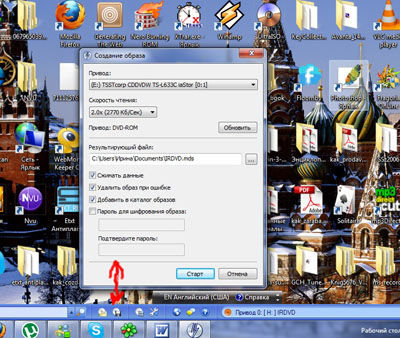
Користуючись підказкою, що спливає, пошукаємо на ній значок «Створення образу» (другий зліва). Після натискання на цю піктограму відкриється вікно з однойменною назвою:

У цьому вікні, після того як вставимо диск у привід комп'ютера, відзначимо папку збереження та формат майбутнього файлу образу диска (iso), вирішимо, будемо стискати його чи ні, і скористаємося або відмовимося від захисту файлу iso за допомогою пароля.
Натискаємо «Старт» і після закінчення операції обробки знаходимо створений iso образ диска у вказаній папці.
Як створити iso образ диска, UltraISO
Програма UltraISO більш функціональна, ніж безкоштовна версія Daemon Tools дозволяє створити iso образ диска з файлів, що зберігаються в папках комп'ютера.
Вікно інтерфейсу UltraISO складається із двох частин, кожна з яких має структуру провідника.
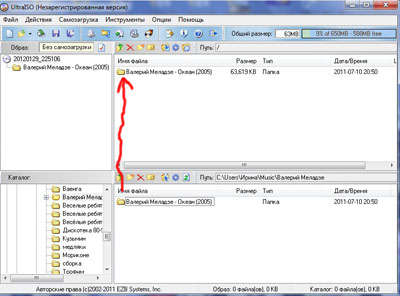
Знаходимо в нижній частині файл або папку, з якої хочемо створити iso образ диска та перетягуємо її у верхню частину.
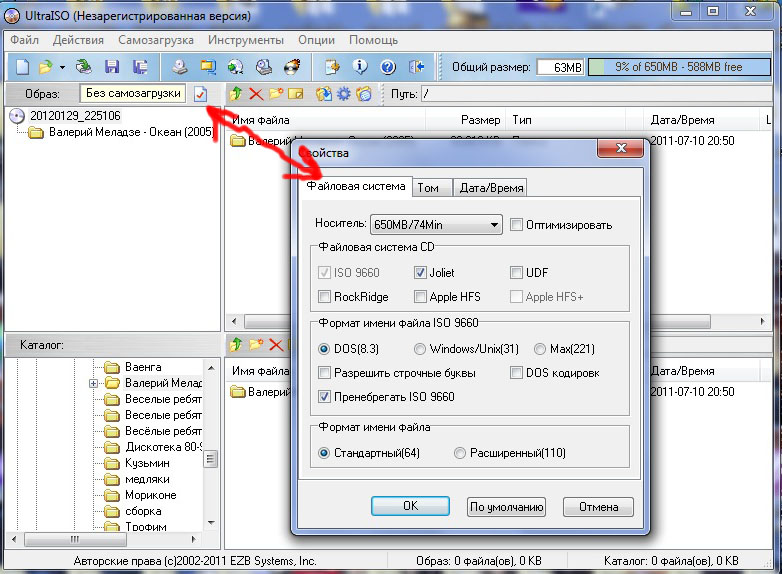
Потім відкриваємо вікно "Властивості" кліком по кнопці поряд з полем "Образ", встановлюємо в цьому вікні тип-розмір бажаного образу диска та формат імені файлу "стандартний". Тиснемо у вікні «Властивості» ОК, а в основному вікні програми «Зберегти як».

У вікні вибираємо формат файлу (ISO файл), даємо йому ім'я, вказуємо папку збереження та натискаємо «Зберегти». Все, після операції обробки знаходимо створений iso образ диска у зазначеній папці.
Як створити образ iso windows 7?
Є безліч способів для створення ISO-образів Windows 7, але, поряд з ними, є безліч програм для створення вищеописаного ISO-образу. Список програм з коротким покроковим описом буде нижче. Пропоную розглянути п'ять найпростіших і швидких способівстворення ISO-образів.
Створюємо ISO-образ у програмі UltraISO.
Проведу короткий опис програми UltraISO. Цей програмний продуктє одним з найбільш популярних для роботи з ISO-образами для багатьох типів носіїв цифрової інформації, так чи інакше, пов'язаних з образами, чи то дисків, флешок або створенням завантажувальних носіїв. Отже, за умови, що ця програма є в наявності та встановлена на комп'ютер, покроково створити ISO-образ та відповісти на запитання: як створити образ iso windows 7 можна так:
2. Створюємо ISO-образ у Linux.
Враховуючи, що для створення ISO-образу, все, що може знадобитися, вже присутній безпосередньо в самій ОС, то вам не важко створити файл образу ISO в системі Linux:
- Безпосередньо в Linux запустіть командний рядок(Інші назви термінал, консоль);
- Введіть наступне: dd if=/dev/cdrom of=~/cd_image.iso - ця дія призведе до створення образу диска, який вставлений у привід. (Однак, якщо вставлений диск був завантажувальним, то таким самим буде і образ);
- А для створення ISO-образу з файлів достатньо скористатися наступною командою: mkisofs -o /tmp/cd_image.iso /papka/files/.
3. Створюємо ISO-образ у Free DVD ISO Maker.
Одна з найпростіших та найзрозуміліших програм для створення ISO-образу. До того ж, вона є безкоштовною у просторах інтернету:
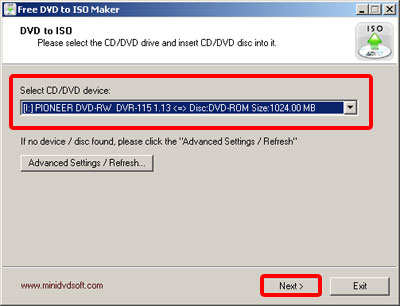
Програма негайно почне конвертувати файл. Після завершення конвертації можна буде насолоджуватися перетвореним файлом ISO-образу.
4. Створюємо ISO-образ в ISODisk
Як і раніше, зроблю короткий опис. Програма абсолютно безкоштовна та проста в експлуатації. Нижче я дам покроковий опис використання програми ISODisk та створення в ній ISO-образу.
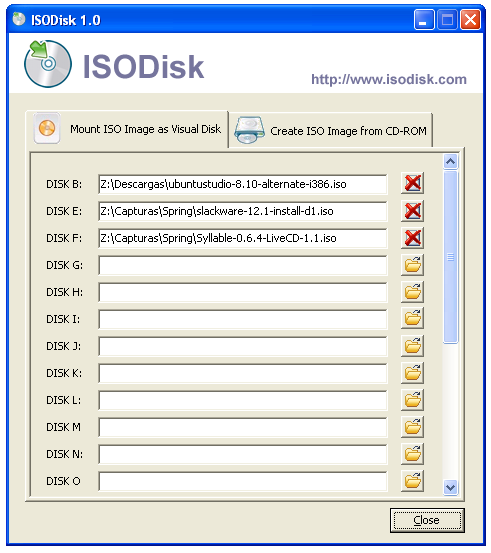
5. Створюємо ISO-образ у CDBurnerXP.
До одних, з безкоштовних, простих і зручних програм російською мовою, відноситься вищевикладена програма CDBurnerXP для створення ISO-образів. Послідовність кроків від початку до фінального завершення створення ISO-образів така:

Також створювати ISO-образи можна і в складніших програмах з потужним функціоналом, але чи варто морочитися, витрачати час і вникати в складні програми, коли метою є лише конвертування файлу в ISO-образ. Але якщо все ж таки цікаво, перелік цих програм наведу нижче:
- PowerISO;
- BurnAware Free;
- ISO Recorder 3.1;
- ImgBurn;
- Ashampoo Burning StudioБезкоштовно.
Сподіваюся, що питання: «Як створити образ ISO Windows 7?» відповідь ви отримали. Вдалої конвертації!




